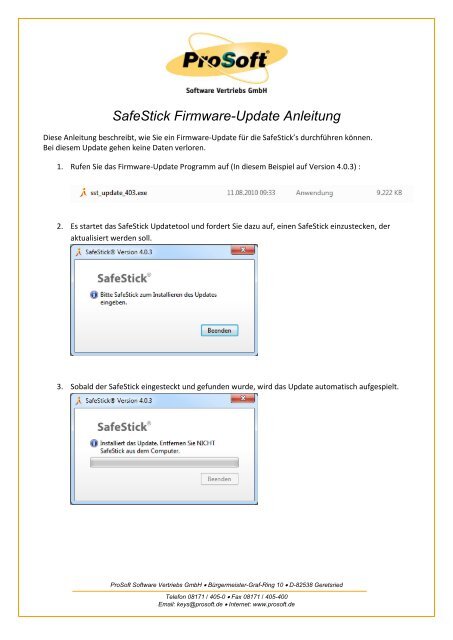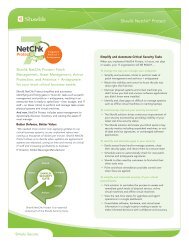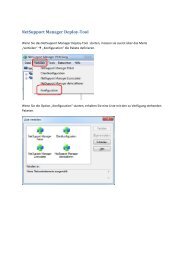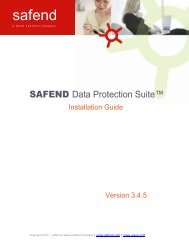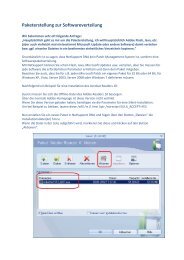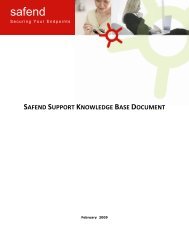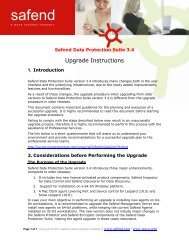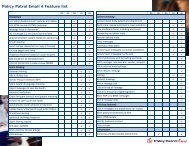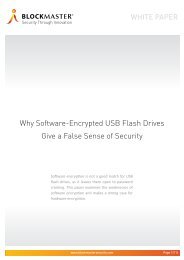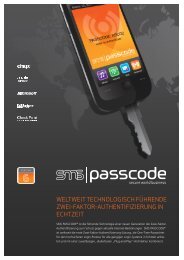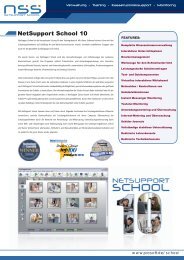Firmware-Update Anleitung - ProSoft Software Vertriebs GmbH
Firmware-Update Anleitung - ProSoft Software Vertriebs GmbH
Firmware-Update Anleitung - ProSoft Software Vertriebs GmbH
Erfolgreiche ePaper selbst erstellen
Machen Sie aus Ihren PDF Publikationen ein blätterbares Flipbook mit unserer einzigartigen Google optimierten e-Paper Software.
SafeStick <strong>Firmware</strong>-<strong>Update</strong> <strong>Anleitung</strong><br />
Diese <strong>Anleitung</strong> beschreibt, wie Sie ein <strong>Firmware</strong>-<strong>Update</strong> für die SafeStick’s durchführen können.<br />
Bei diesem <strong>Update</strong> gehen keine Daten verloren.<br />
1. Rufen Sie das <strong>Firmware</strong>-<strong>Update</strong> Programm auf (In diesem Beispiel auf Version 4.0.3) :<br />
2. Es startet das SafeStick <strong>Update</strong>tool und fordert Sie dazu auf, einen SafeStick einzustecken, der<br />
aktualisiert werden soll.<br />
3. Sobald der SafeStick eingesteckt und gefunden wurde, wird das <strong>Update</strong> automatisch aufgespielt.<br />
<strong>ProSoft</strong> <strong>Software</strong> <strong>Vertriebs</strong> <strong>GmbH</strong> Bürgermeister-Graf-Ring 10 D-82538 Geretsried<br />
Telefon 08171 / 405-0 Fax 08171 / 405-400<br />
Email: keys@prosoft.de Internet: www.prosoft.de
4. Nach erfolgreichem <strong>Update</strong> erhalten Sie die nachfolgende Meldung.<br />
5. Wollen Sie weitere SafeSticks aktualisieren, so wechseln Sie nun den SafeStick.<br />
Haben Sie alle Sticks aktualisiert, so schließen Sie das <strong>Update</strong>tool.<br />
6. Entfernen Sie den SafeStick und verbinden diesen nun erneut, damit der SafeStick mit der neuen<br />
<strong>Firmware</strong> initialisiert werden kann.<br />
7. Es startet sich dann die Login-Maske des SafeStick.<br />
<strong>ProSoft</strong> <strong>Software</strong> <strong>Vertriebs</strong> <strong>GmbH</strong> Bürgermeister-Graf-Ring 10 D-82538 Geretsried<br />
Telefon 08171 / 405-0 Fax 08171 / 405-400<br />
Email: keys@prosoft.de Internet: www.prosoft.de
Ab <strong>Firmware</strong> Version 4.0.3 (Stand 17.05.2011) kann die <strong>Firmware</strong> sowohl für die aktuelle<br />
Hardware-Basis BM9930, als auch die bisherige Hardware-Basis BM7741 verwendet werden.<br />
Sie erkennen den Unterschied zwischen alter und neuer Hardware anhand eines Aufdrucks auf<br />
dem USB Stick.<br />
Abhängig von ihrer vorhandenen SafeStick Hardware wird Ihre SafeStick <strong>Firmware</strong> wie folgt<br />
aktualisiert:<br />
BM9930<br />
SafeStick client for Windows 4.0.3<br />
SafeStick client for MacOS X 3.0<br />
SafeStick client Linux 1.0<br />
BM7741<br />
SafeStick client for Windows 4.0.3<br />
SafeStick client for MacOS X 1.0<br />
SafeStick client Linux 1.0<br />
Unter Linux wird lediglich die Anmeldung am SafeStick und das Sperren des SafeSticks<br />
unterstützt. Weitere Funktionen stehen nur unter Windows bzw. Mac OS X zur Verfügung.<br />
Zum Thema SafeStick & Linux haben wir einen FAQ Artikel unter<br />
http://www.prosoft.de/faq/post/safestick-linux/<br />
veröffentlicht, der alle Informationen zusammenfasst, welche uns zum Thema Linux zur<br />
Verfügung stehen.<br />
<strong>ProSoft</strong> <strong>Software</strong> <strong>Vertriebs</strong> <strong>GmbH</strong> Bürgermeister-Graf-Ring 10 D-82538 Geretsried<br />
Telefon 08171 / 405-0 Fax 08171 / 405-400<br />
Email: keys@prosoft.de Internet: www.prosoft.de